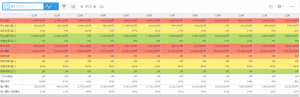船井デジタル道場
kintoneアプリにアクセス権限をつける方法
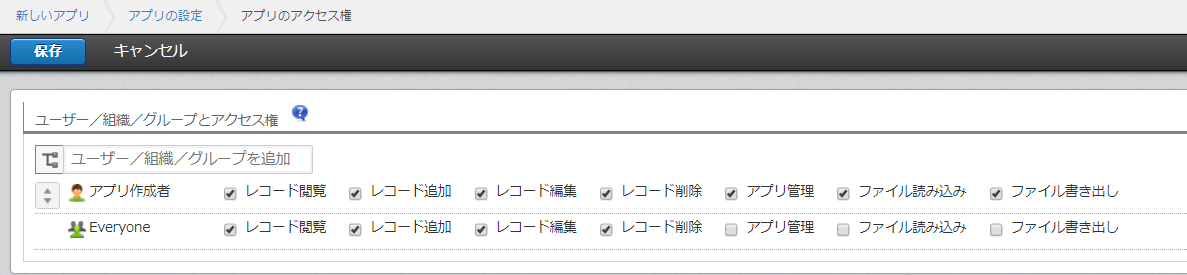
アプリのアクセス権限とは?
kintoneでは、アプリごとにアクセス権限をつけることが可能です。
権限をつけることにより、アプリ管理やレコード操作・データの書き出し&読み込みができるユーザーを制限できます。
アプリのアクセス権で設定できる項目は以下になります。
- アプリの管理(設定内容の編集)
- レコードの追加/閲覧/編集/削除
- レコードの一括追加と一括編集(ファイルの読み込み)
- レコードや集計結果のファイルへの書き出し
アクセス権限の初期設定は、アプリ作成者のみ上記全権限が付与されています。
他のユーザーは「レコードの追加/閲覧/編集/削除」のみ付与されています。
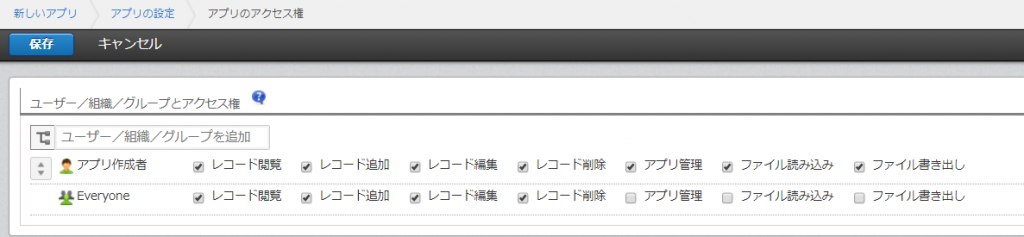
アクセス権限を付与する方法
設定画面を開きます。
アプリ一覧画面にある歯車マークをクリックし、アプリの設定画面を開きます。

設定タブ内にあるアクセス権限の「アプリ」をクリックします。
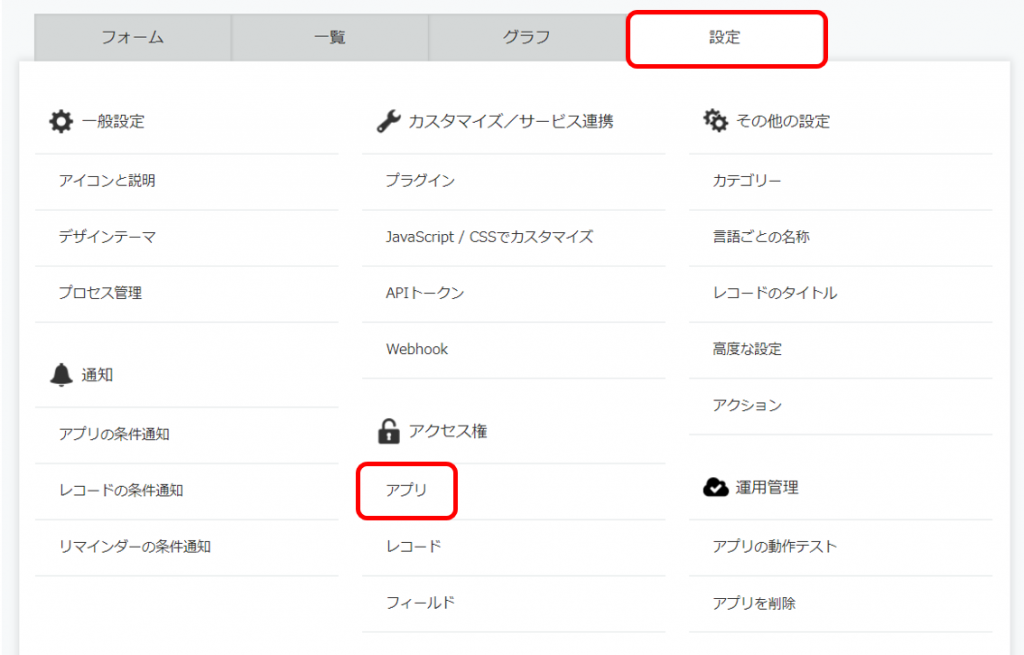
アクセス権限の設定を行います。
アプリにアクセス権を設定を行います。
1人のユーザーに対して複数の権限を設定した場合、上の行の設定が優先されます。
(組織やグループでの追加の場合も同様です。)
レコード閲覧とレコード追加のアクセス権がないユーザーには、アプリが表示されません。
例① 該当者にアプリを表示させない
画像のようにすべてのチェックを外すと、「開発アカウント」でログインした際にアプリが表示されなくなります。
予算管理アプリなど、経営陣のみがアプリ閲覧ができ、社員はアプリが見れないようにしたい場合におすすめです。

例② 閲覧だけできるようにする
画像のように、「レコード閲覧」のみチェックをいれると、登録されているレコードの閲覧のみをできるようにします。 この場合、レコード追加や編集・削除はできなくなります。
商品一覧など、登録内容を編集されたり削除されたりしたくない場合におすすめです。

例③ レコードを削除できないようにする
画像のように「レコード削除」のチェックを外すと、登録されているレコードの削除ができなくなります。
取引先一覧など、住所が変更になった際に内容変更はしてほしいが、レコード削除はしてほしくない場合におすすめです。

例④ アプリ管理(設定内容の編集)をできるようにする
画像のように「アプリ管理」にチェックを入れると、アプリ管理ができるようになります。
項目の追加や配置場所の修正、一覧の修正、グラフの修正など、アプリに関する設定すべてが行えるようになります。
アプリ開発担当者の方にはチェックを入れることをおすすめします。

例⑤ レコードの書き出し・読み込みをできるようにする
画像のように「ファイル読み込み」「ファイル書き出し」にチェックを入れると、登録データをcsvデータで書き出し・読み込みができるようになります。
csvデータを用いて一括更新を行ったりする際におすすめです。

設定が完了したら「保存」をクリックします。
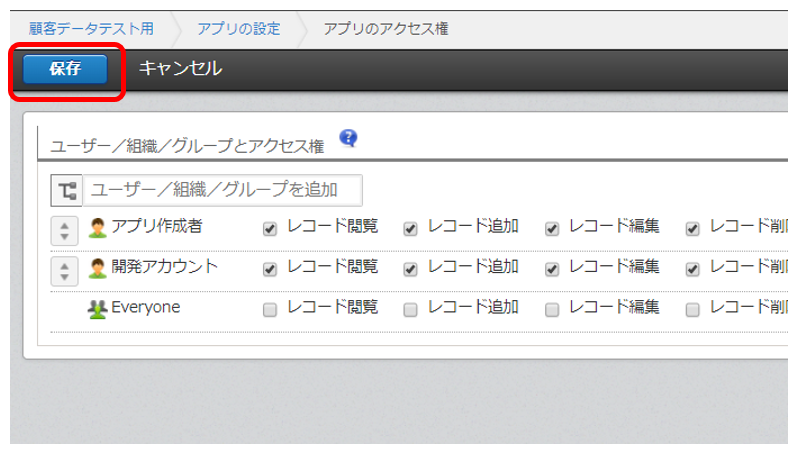
「アプリの更新」をクリックすると、設定が完了になります。
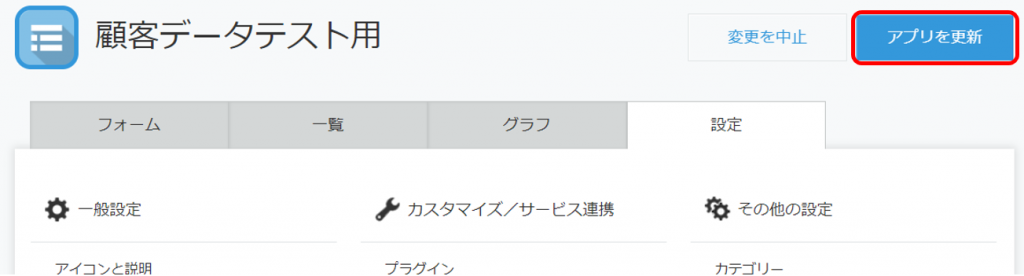
※アクセス権限の設定はアプリごとに必要になります。
細かく設定を行うことができ、かつアプリごとに設定が可能ですので、必要に応じて権限設定を行ってみてください。